Mejor administrador de discos de servidor 2008
Es bastante subjetivo cuando viene a la palabra "mejor" especialmente cuando su producto tiene menos funciones que otras. Es cierto, Partition Expert, la versión actual (4.3.5), tiene menos funciones que algunos programas de administración de particiones, pero tiene sus propias especialidades y tecnologías únicas, que pensamos, son mucho más importantes para los usuarios del servidor
Seguro y rápido
Cada programa afirma ser seguro y rápido, ¿puede ser más específico?
… Sí, debo señalar que
Caja fuerte: tecnología única del roll-back de los datos y tecnología de la cancelación-en-voluntad
Rápido: el algoritmo avanzado de movimiento de datos asegura una rápida transferencia de datos
Tecnología roll-back de los datos
¿Qué es "roll-back"? ¿Necesitamos eso? ¿por qué es tan importante?
Los programas de administración de discos no son programas normales de Windows como WORD, EXCEL o PPT para editar archivos, sino que están editando sistemas de archivos como NTFS o FAT32 (o FAT16), redimensionan particiones y cambian la posición de los datos, una vez que pasa algo a este proceso, como repentinamente Power interrupción, ataque de virus o error desconocido del sistema, dañará los datos.
Por lo tanto, es importante y esencial para los usuarios de servidores y clientes OS
Cómo comprobar si tiene razón
Compare el experto de la partición con el otro administrador del disco, para probar intuitivo el efecto de la tecnología de roll-back, es mejor probar en un nuevo disco, o una partición vacía, intenta crear este mapa del disco
Propio objetivo es extender la unidad C con espacio libre de D Drive y probar la característica de los datos Roll-Back cuando una situación de emergencia sucede al proceso de redimensionamiento.
En primer lugar, llenamos D unidad con algunos archivos para probar si todavía son usables o accesibles después de reiniciar inesperado, cualquier archivo estaría bien, por ejemplo, archivos de vídeo grandes (2GB), un archivo de imagen (500MB) o archivo de texto (60K). OK, ahora Cerramos otros programas en ejecución y abrimos archivos
A continuación, ejecute Partition Expert y recargará el mapa de disco, que es ahora:
A continuación, haga clic con el botón derecho en la unidad d y elija la opción cambiar tamaño/mover volumen para abrir la ventana redimensionar y arrastrar el identificador del lado izquierdo a la derecha para reducir la unidad d, como se muestra a continuación:
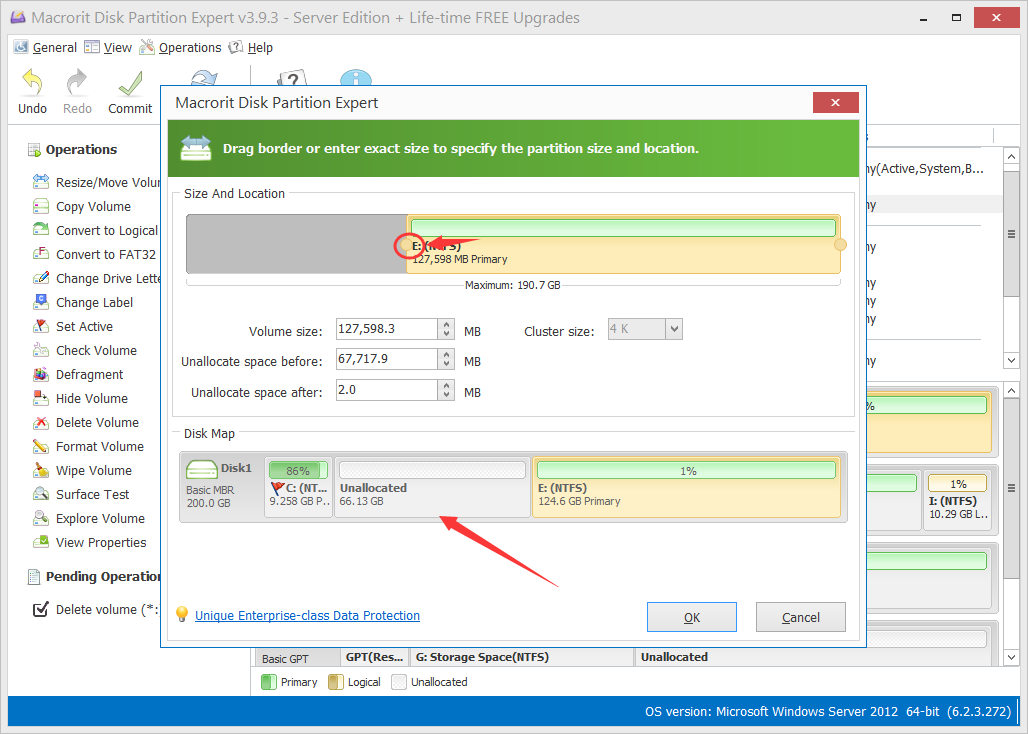
A continuación, haga clic en la unidad C y volver a elegir el tamaño/mover volumen, en la ventana redimensionar, arrastramos el identificador del lado derecho hasta el final, verás que el espacio no asignado en el mini-mapa de disco se está fusionando cuando estás arrastrando el identificador, luego haz clic en Aceptar para cerrar esta ventana y Haga clic en commit , el experto de particiones comenzará a cambiar el tamaño.
Ahora espere, y reiniciar el equipo después de la barra de progreso va después de 50%, ¿por qué 50%? debido a que las operaciones antes del 50% son operaciones virtuales, no se trata de datos, lo que realmente importa son entre el 50%-100%, por lo que, para decir la diferencia, vamos a pulsar el botón de reinicio cuando llegue a 75%.
Reiniciar y comprobar si los archivos en la unidad D y la unidad C son los mismos que antes, compruebe el tamaño de los archivos e intente abrirlos o ejecutarlos. A continuación, tiene la respuesta: el experto de partición deshace los datos después de interrumpir el progreso del cambio de tamaño.
A continuación, ejecute otro software de partición y realice las mismas operaciones para ver si los archivos son accesibles.
Nota: por favor, no agregue datos importantes a ninguna unidad sólo para la prueba, agregue un poco de archivo grande o pequeño al azar con diversa extensión de archivo; Cerciórese de que el sistema operativo pueda ser restaurado, aunque el experto de la partición no dañará el sistema, nosotros no puede garantizar que otros programas aseguran el sistema seguro.
Tecnología de cancelación de voluntad
¿Qué es CANCEL a Will entonces, necesito eso?
Esta tecnología nos permite cancelar el progreso de cambio de tamaño cuando el plan de distribución de espacio anterior no satisface sus necesidades después de una segunda consideración
Y esta característica es fácil de comparar y probar, vamos a hacer la misma operación como antes sin reiniciar, después de la barra de progreso va a 75%, en lugar de reiniciar el equipo, podemos hacer clic en el botón Cancelar para ver si todo está todavía allí, como la captura de pantalla Abajo.
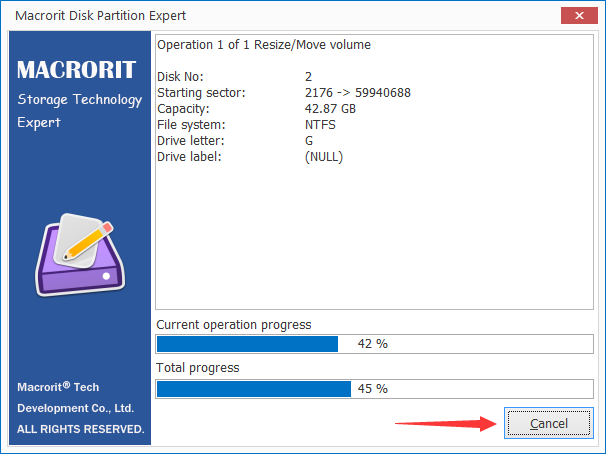
A continuación, ejecute otro software de partición con la operación, a continuación, tratar de cancelar esta operación después de 75% o 50%
Otros programas de partición pueden cancelar las operaciones antes de que el progreso de 50%, después de lo cual se acaba de atenuar el botón de cancelación. Fácil de decir que es mejor, ¿verdad?
Algoritmo avanzado de mudanza de datos
Otra característica fácil de comparar, ejecutar un programa primero y después de que se complete, ejecute otro para probar:
- costo de tiempo en la misma operación
- reinicio de tiempos durante el cambio de tamaño
Cuanto menos tiempo pase mejor, menos veces reiniciará el mejor
Partición Expert Pro Edition es aproximadamente el doble de rápido que la edición pro de otros programas
Particion Expert Server Edition es aproximadamente tres veces más rápido que sus competidores
¿Por qué sólo el servidor 2008, qué pasa con el resto?
La administración de discos de Windows comienza a agregar funciones de volumen y de reducción de volúmenes en el servidor 2008 desde que los usuarios del servidor empiezan a utilizar la función de volumen de redimensionamiento, pero esas dos funciones no son tan poderosas para redimensionar el volumen sin pérdida de datos, sino que tienen Requisitos:
Ampliar volumen: necesita un espacio continuo no asignado a la unidad que está a punto de extender
Volumen del enCogimiento: no se toman ningunos bloques y sectores en el espacio libre esta función esté activa
El experto de la partición apoya realmente Windows Server 2003, 2008, 2012, y el servidor 2016. No tiene requisitos extraños, si el espacio no asignado no está junto a la unidad de destino, podemos moverlos a allí, si no hay espacio sin asignar en absoluto, podemos crearlo desde otras particiones.